¿Quieres mejorar la búsqueda de productos en tu tienda WooCommerce?
WooCommerce tiene una característica de búsqueda integrada, pero no es muy buena para encontrar productos. Si la sustituyes por una búsqueda más inteligente y rápida, podrás conseguir más ofertas y mejorar la experiencia del cliente.
En este artículo, le mostraremos cómo hacer una búsqueda inteligente de productos WooCommerce para su tienda en línea.
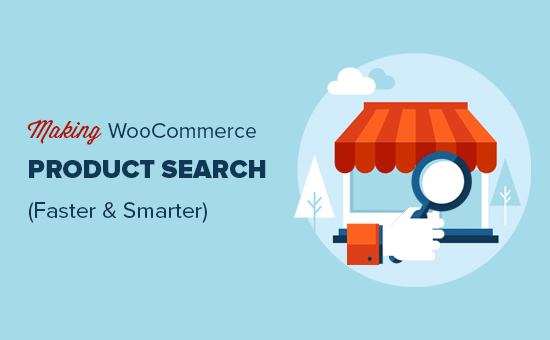
¿Por qué añadir una búsqueda inteligente de productos WooCommerce a tu tienda?
WooCommerce tiene una búsqueda de productos incorporada, pero es muy limitada.
Por defecto, no busca coincidencias en los atributos del producto, las valoraciones, los campos personalizados o la descripción del producto. Esto puede impedir que los compradores encuentren los productos que desean comprar en tu tienda online, por lo que obtienes menos ofertas.
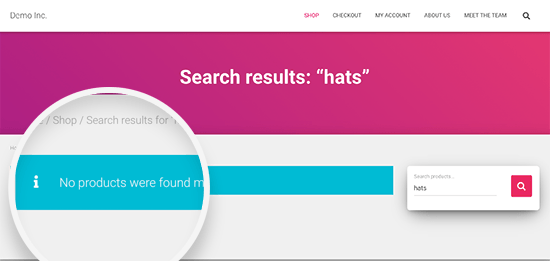
También es muy lento, por lo que los compradores impacientes pueden abandonar su sitio.
Por suerte, existen algunos excelentes plugins para WooCommerce que te permiten mostrar resultados de búsqueda más útiles, obtenerlos más rápido y conseguir más ofertas.
Dicho esto, echemos un vistazo a cómo añadir fácilmente una característica inteligente de búsqueda de productos de WooCommerce a tu tienda online.
Cómo hacer una búsqueda inteligente de productos en WooCommerce
La forma más sencilla de crear una búsqueda inteligente de productos en WooCommerce es utilizando SearchWP.
SearchWP es el mejor plugin de búsqueda para WordPress y te permite buscar contenido que WordPress ignora por defecto. Por ejemplo, puede hacer que los comentarios del blog se puedan buscar, o añadir indexación y búsqueda de PDF a su sitio web.
También puede crear su propia escala de relevancia y ajustar el algoritmo sin escribir ningún código. De este modo, puede mostrar los resultados de búsqueda adecuados, a las personas adecuadas, en el momento adecuado.
También viene con una integración WooCommerce para que pueda mejorar la búsqueda de productos WooCommerce, e incluir atributos de productos, etiquetas, y más en los resultados de búsqueda.
Puedes ver nuestra reseña / valoración completa de SearchWP para más detalles.
Cómo establecer SearchWP
Lo primero que tienes que hacer es instalar y activar el plugin SearchWP. Para más detalles, consulta nuestra guía paso a paso sobre cómo instalar un plugin de WordPress.
Una vez activado, vaya a SearchWP ” Ajustes y haga clic en la pestaña “General”.
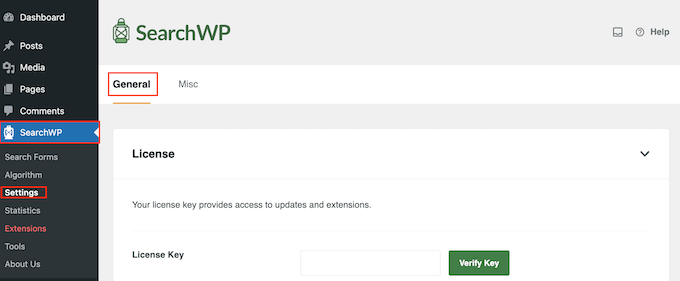
Puede encontrar esta información accediendo a su cuenta SearchWP o comprobando su correo electrónico de confirmación de compra.
Una vez que hayas terminado, asegúrate de hacer clic en el botón “Verificar clave”.
A continuación, debe instalar y activar la extensión WooCommerce Integration. En su escritorio de WordPress, vaya a SearchWP “ Extensiones.
Aquí, busca la extensión WooCommerce Integration y haz clic en su botón ‘Instalar’.
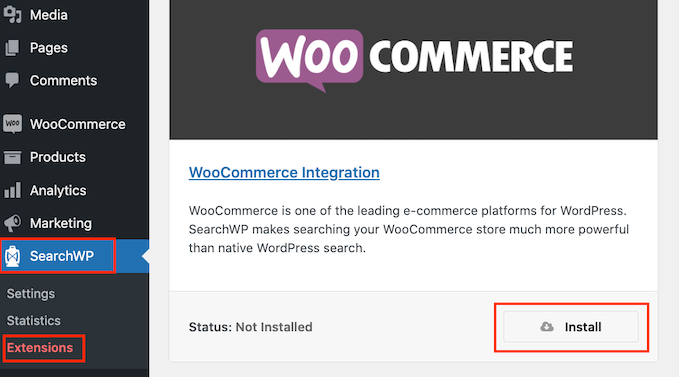
Creación de un algoritmo de búsqueda personalizado para WooCommerce
Una vez que tenga la extensión, estará listo para crear un motor de búsqueda personalizado para su blog de WordPress. Esto le da un control completo sobre el contenido que SearchWP mira, y cómo muestra los resultados a los compradores.
Para primeros pasos, vaya a SearchWP “ Algoritmo. A continuación, haga clic en el botón “Fuentes y ajustes”.
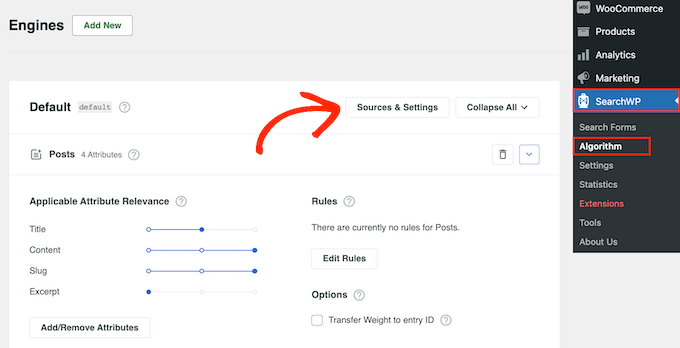
Esto abrirá un mensaje / ventana emergente donde puede indicar a SearchWP qué contenido incluir en sus búsquedas. Por ejemplo, puede excluir páginas de los resultados de búsqueda de WordPress o incluir tipos de contenido personalizados.
Para mejorar la búsqueda de WooCommerce, marca la casilla siguiente a ‘Productos’.
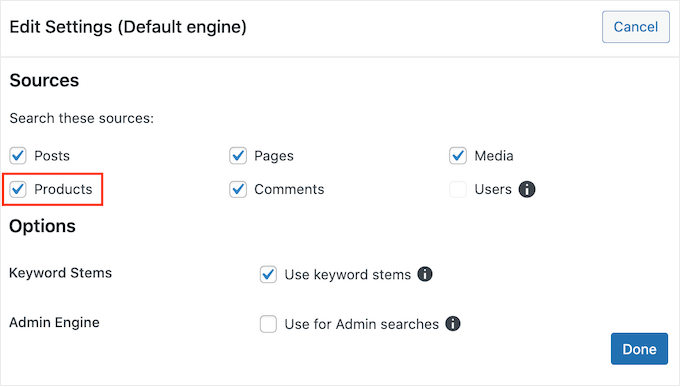
Las valoraciones de productos de WooCommerce se almacenan como comentarios. Si quieres que las reseñas se puedan buscar, tendrás que marcar / comprobar también la casilla ‘Comentarios’.
A continuación, haga clic en el botón “Listo” para cerrar la ventana emergente. Ahora, si te desplazas hacia abajo, verás una nueva sección de “Productos”.
Por defecto, SearchWP buscará coincidencias en el título, contenido (descripción), slug y extracto (descripción breve) del producto. Dependiendo de cómo se establezca su mercado en línea, es posible que desee buscar otro contenido, como atributos y etiquetas de productos personalizados.
Para ello, haga clic en el botón “Añadir / Eliminar atributos”.
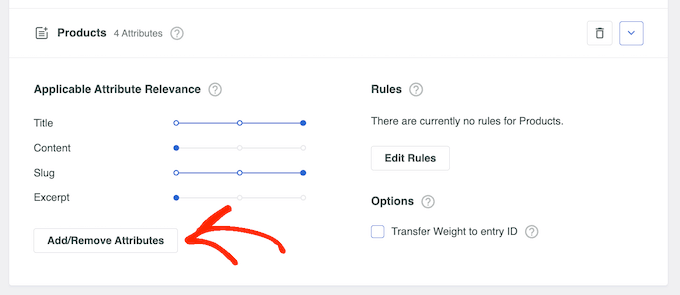
Se abrirá una ventana emergente en la que podrá marcar diferentes casillas o seleccionar campos personalizados y taxonomías. Si ha activado “Comentarios” en el paso anterior, también puede marcar la casilla situada junto a “Valoraciones”.
En la siguiente imagen hemos añadido “color” y “talla” como campos personalizables en los que se pueden realizar búsquedas, y hemos añadido etiquetas y categorías de productos en el campo de taxonomías.
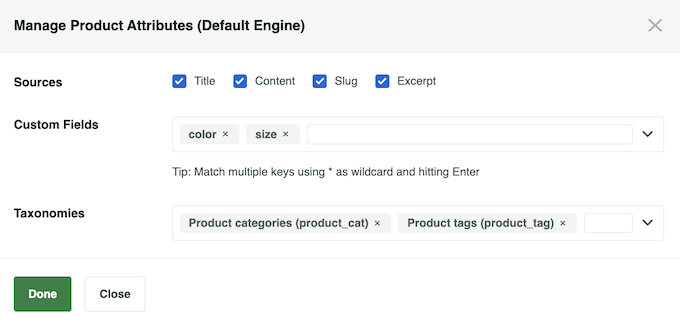
Cuando haya seleccionado todos los atributos de producto que desea utilizar, haga clic en “Listo”.
Una vez hecho esto, verá que cada atributo tiene su propio carrusel / control deslizante de “Relevancia del atributo aplicable”. Esto controla cómo SearchWP clasifica los productos cuando construye su página de resultados de búsqueda en WordPress.
Si un atributo tiene una relevancia alta, entonces tendrá un mayor impacto en los resultados de búsqueda. Por ejemplo, si desea que el título de un producto tenga más peso que el slug del producto, deberá ajustar el carrusel / control deslizante en consecuencia.
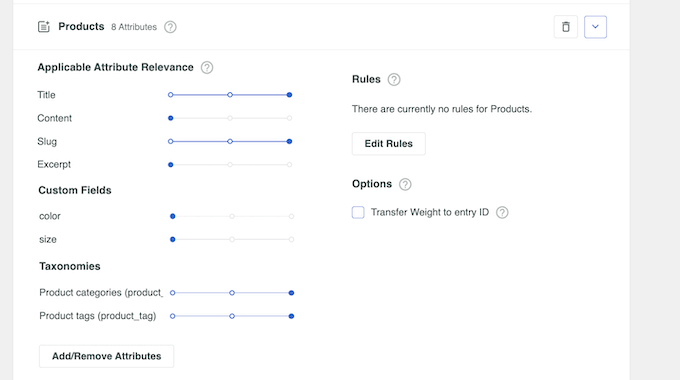
Cuando esté satisfecho con cómo se ha establecido la búsqueda inteligente de productos, desplácese a la parte superior de la pantalla y haga clic en el botón “Guardar”.
SearchWP reconstruirá ahora el índice.
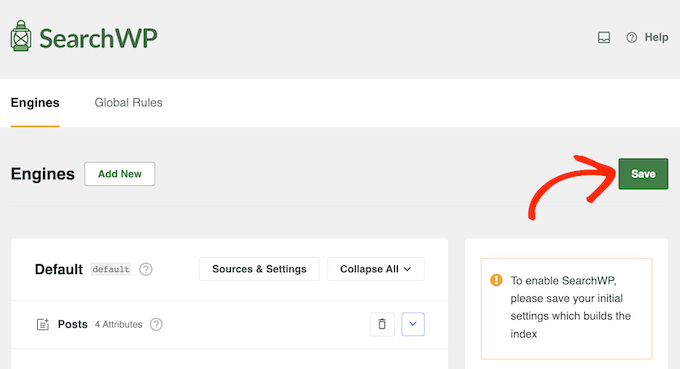
Dependiendo de la velocidad de su conexión a Internet y de su proveedor de alojamiento de WordPress, esto puede tardar unos minutos.
En cuanto veas “Estado del índice 100%”, sabrás que SearchWP ha añadido todos los datos de tus productos a su índice de búsqueda.
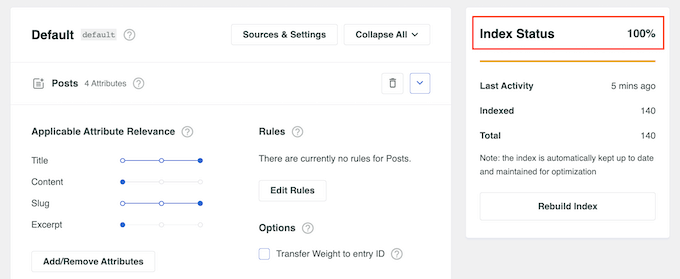
Si tu tema de WooCommerce ya tiene un cuadro de búsqueda, entonces no necesitas hacer ningún cambio. SearchWP empezará a ofrecer resultados de búsqueda de productos más relevantes de inmediato.
Sin embargo, si su tema no tiene un cuadro de búsqueda, tendrá que añadir una barra de búsqueda al menú de WordPress.
Después, encabezado a su tienda y probar la característica de búsqueda. Deberías advertir que los resultados son más precisos y útiles.
Por defecto, SearchWP incluirá todos los productos coincidentes en sus resultados de búsqueda. Sin embargo, puede que desee especificar qué productos debe mostrar. Por ejemplo, es posible que solo muestre productos en oferta o con envío gratuito, ya que esto puede conseguirle más conversiones.
Para obtener más información, consulte nuestra guía sobre cómo personalizar la página de resultados de búsqueda de productos de WooCommerce.
Esperamos que este artículo te haya ayudado a aprender cómo hacer fácilmente una búsqueda inteligente de productos en WooCommerce para tu tienda online. Puede que también quieras ver nuestra selección de los mejores servicios de telefonía para empresas y cómo crear un boletín de correo electrónico.
If you liked this article, then please subscribe to our YouTube Channel for WordPress video tutorials. You can also find us on Twitter and Facebook.





Syed Balkhi says
Hey WPBeginner readers,
Did you know you can win exciting prizes by commenting on WPBeginner?
Every month, our top blog commenters will win HUGE rewards, including premium WordPress plugin licenses and cash prizes.
You can get more details about the contest from here.
Start sharing your thoughts below to stand a chance to win!